Power Pointではハイパーリンクという機能を使って
外部のwebサイト等を開くリンクを設定することができます。
スライド内にリンクを設定して、
プレゼンテーション中に見せたいwebページや動画サイトにワンクリックでアクセスできたら便利ですよね!
今回の記事では、Power Pointでハイパーリンクを設定する方法をご紹介します!
ハイパーリンクとは?
ハイパーリンクは、スライド内にwebページ等のリンクを設定できる機能です。
テキストや画像にリンクを設定することが可能なので見た目もスタイリッシュです!
Power Pointのハイパーリンクでは、
webページ以外にも他のスライドへの移動やメール送信画面を開くリンクなど様々な設定が可能です。
ハイパーリンクの設定方法
STEP①
リンクを設定したいテキストまたは画像をスライド上に用意し選択
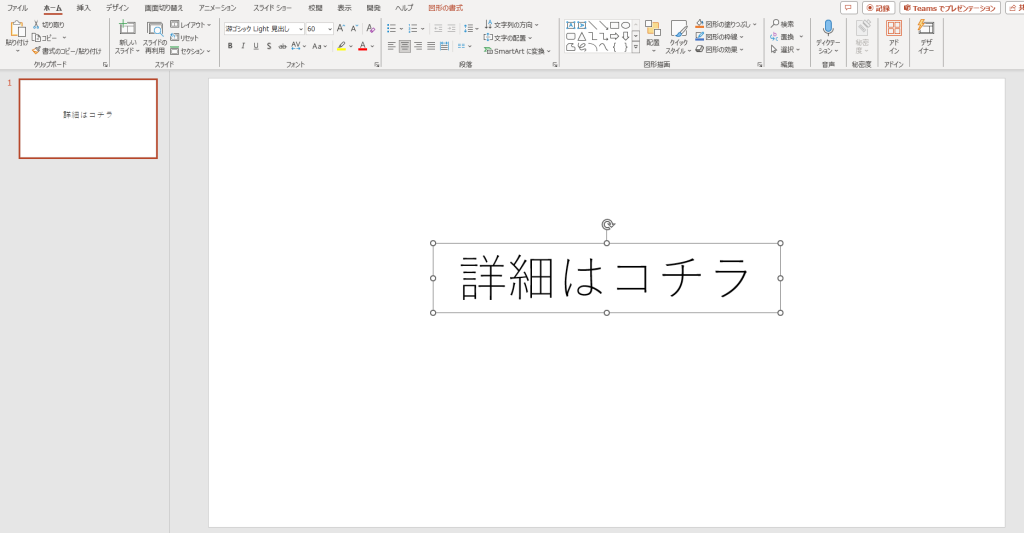
STEP②
[挿入] タブをクリック ⇒ [リンク] をクリック
⇒ 表示されたポップアップの[アドレス]欄にリンクさせたいwebページのURLを記載 ⇒ [OK]
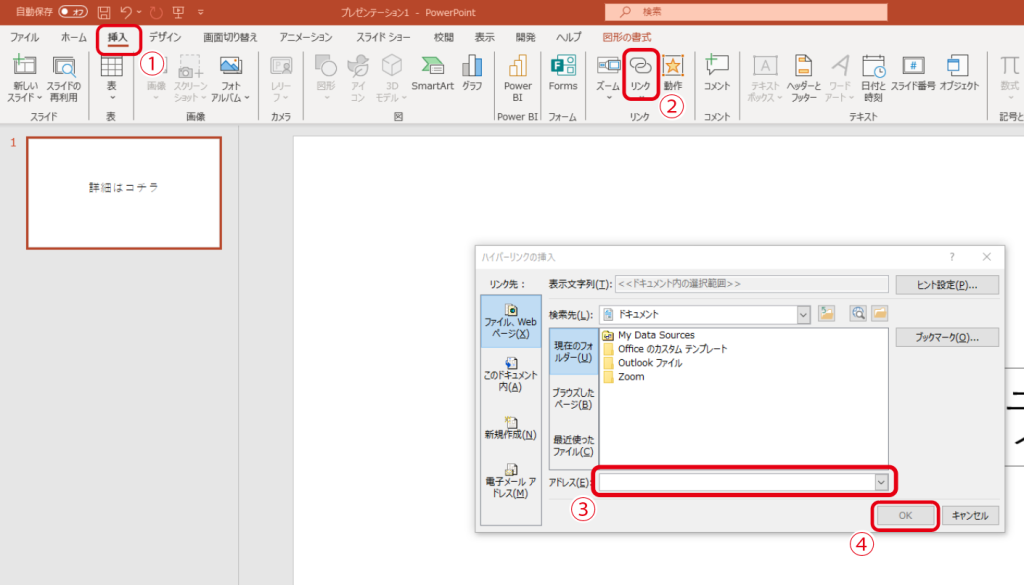
STEP③
リンク設定したテキストが青くなっていれば正常に設定できています!
(※画像にリンクを設定した場合は変化しません)
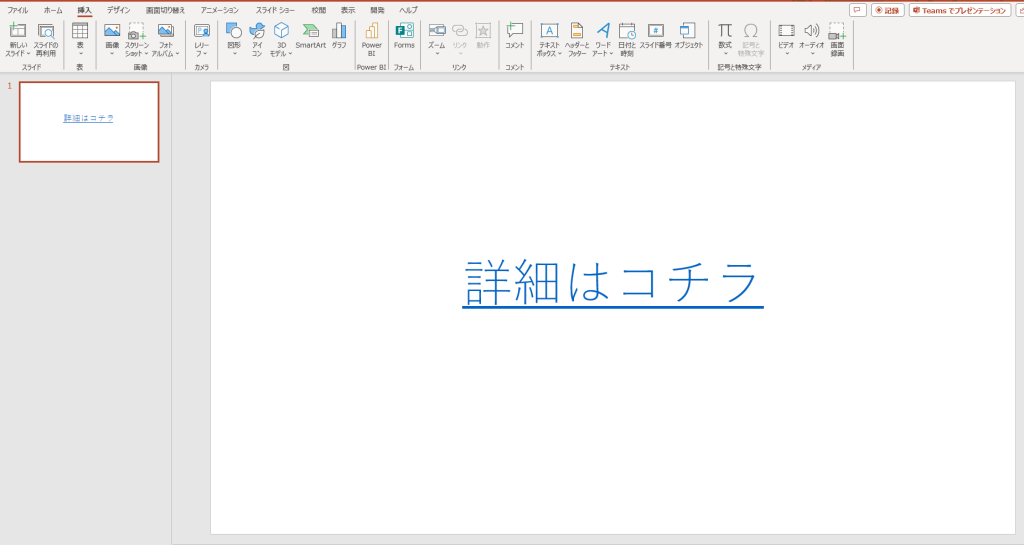
編集モードではリンクから指定したURLへアクセスすることは出来ないので、
一度スライドショーモードにしてから正常にリンクが設定できているか確認してみましょう!









